Potražite i instalirajte upravljački program za foto pisač Epson Stylus Photo P50
Epson Stylus Photo P50 foto pisač možda će trebati instalirati upravljački program ako je spojen na novo računalo ili je ponovno instaliran. Korisniku se daje nekoliko opcija kako to može biti učinjeno.
sadržaj
Instalacija softvera za Stylus Photo P50
U pravilu, CD s upravljačkim programom snabdijeva se s uređajem za ispis. No, nisu ga svi korisnici spremili tijekom vremena, au modernim osobnim računalima i prijenosnim računalima uopće nema pogona. U ovoj situaciji, isti će se vozač morati preuzeti s interneta.
Metoda 1: Epsonova web stranica
Naravno, svaki proizvođač predstavlja svu potrebnu podršku svojim proizvodima. Vlasnici svih perifernih uređaja mogu preuzeti softver s web mjesta, u našem slučaju s Epsonovog web mjesta, i instalirati ga. Ako vaše računalo koristi Windows 10, upravljački program za njega nije optimiziran, ali možete pokušati instalirati softver za sustav Windows 8 (ako je to potrebno u načinu kompatibilnosti) ili prijeđite na druge opcije opisane u ovom članku.
Idite na web mjesto proizvođača
- Kliknite na gornju vezu, otvorite odjeljak "Upravljački programi i podrška" .
- U polje za pretraživanje unesite P50 i odaberite prvi rezultat s popisa utakmica.
- Otvorit će se stranica proizvoda, gdje ćete vidjeti da foto pisač pripada arhivskim modelima, no upravljački program je ipak prilagođen za sljedeće verzije sustava Windows: XP, Vista, 7, 8. Odaberite željenu, uključujući njezinu dubinu bita.
- Prikazat će se dostupni upravljački program. Preuzmite i raspakirajte ga.
- Pokrenite izvršnu datoteku u kojoj kliknite "Postavljanje" . Nakon toga privremene datoteke bit će raspakirane.
- Pojavit će se prozor s popisom tri modela foto pisača, od kojih je svaki kompatibilan s trenutnim upravljačkim programom. Model koji nam je potreban već je istaknut, ostaje samo da kliknemo na "OK" . Nemojte zaboraviti poništiti potvrdni okvir koji dodjeljuje zadani pisač ako ne želite da se svi dokumenti ispisuju putem nje.
- Navedite željeni jezik.
- Prihvatite uvjete Licencnog ugovora.
- Pričekajte malo dok se instalacija odvija.
- U tom ćete procesu vidjeti sustavno pitanje o instaliranju softvera tvrtke Epson. Odgovorite da i pričekajte dok se instalacija ne završi.
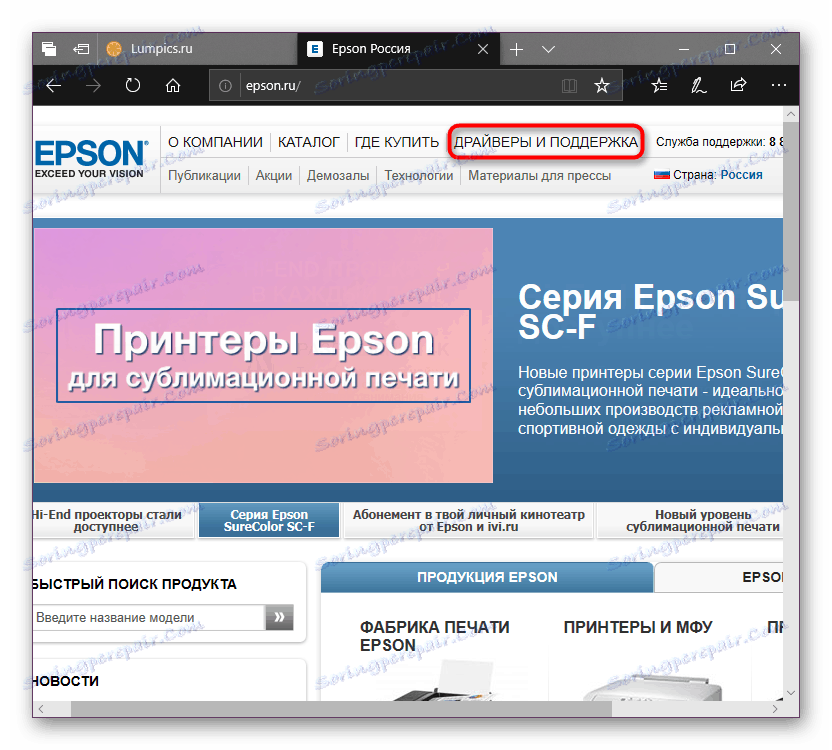
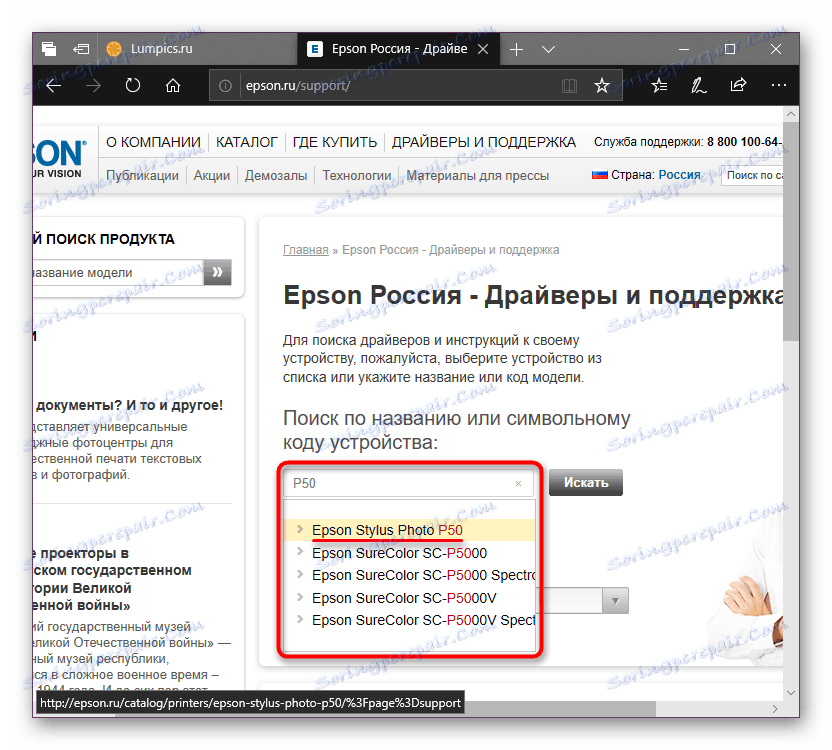
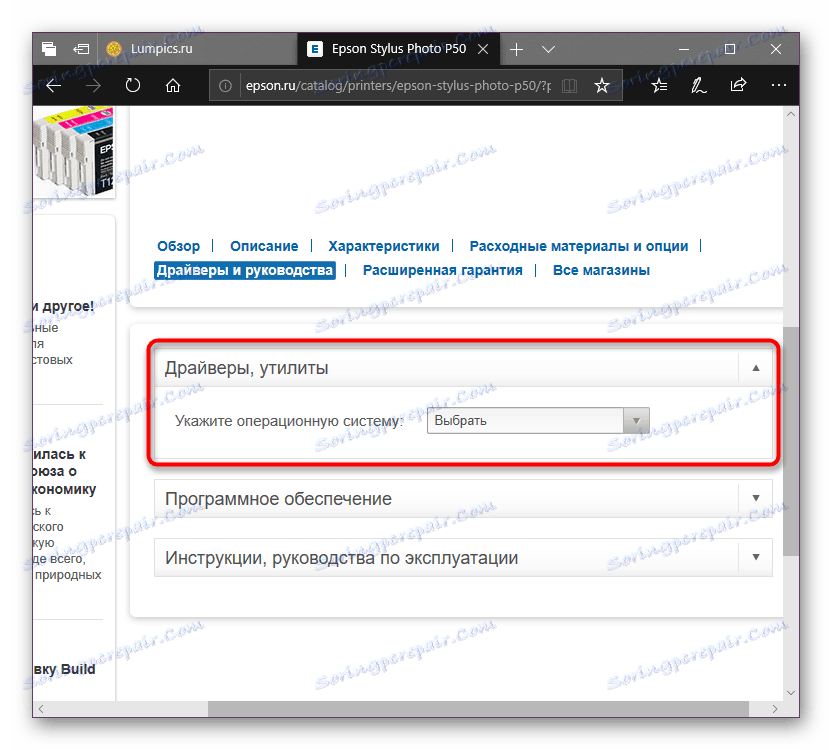
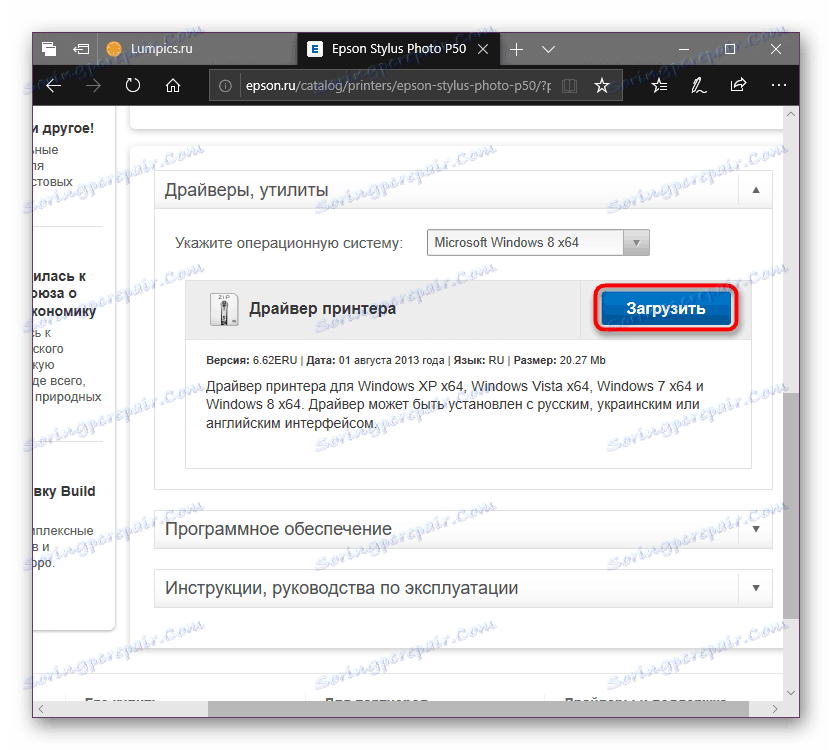
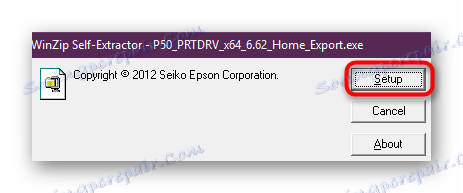
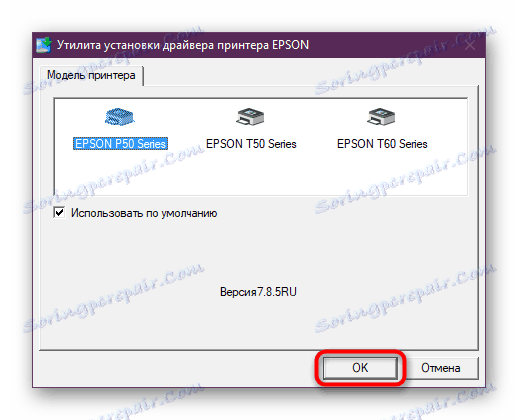
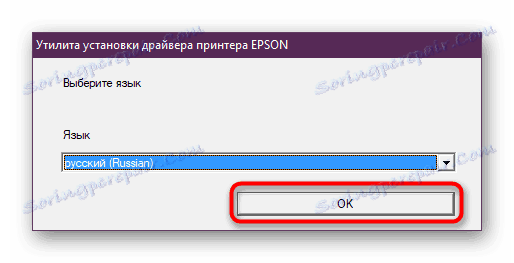
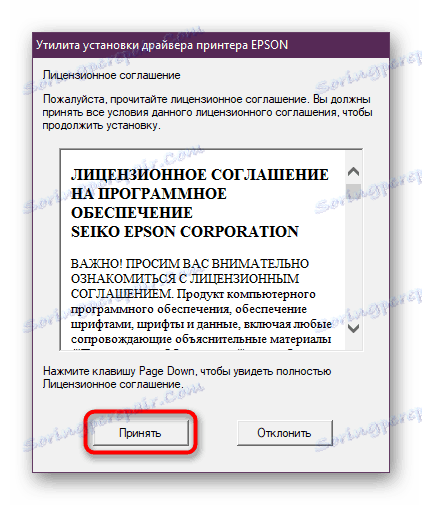
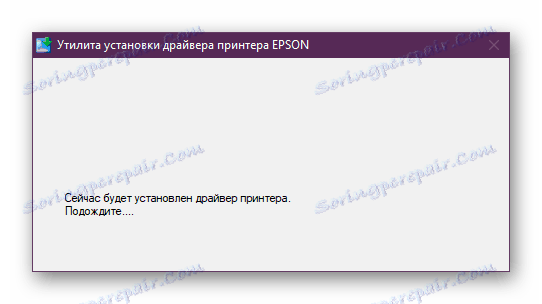
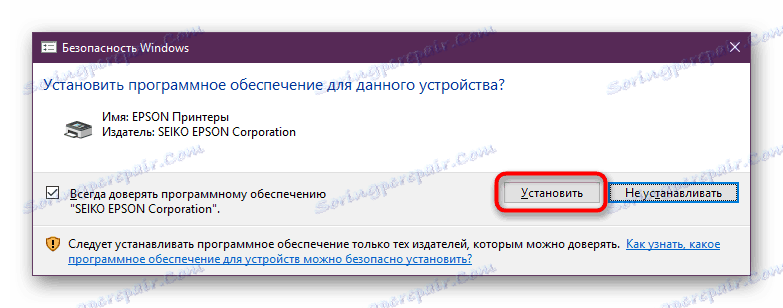
Ako je instalacija uspješna, dobit ćete odgovarajući prozor obavijesti. Nakon toga možete početi koristiti uređaj.
Druga metoda: Epson Utility
Ova je opcija prikladna za aktivne korisnike ove tehnologije tvrtke ili za one koji žele dobiti više vlasničkih softvera. Uslužni program tvrtke Epson ne samo da može ažurirati upravljački program istim poslužiteljima za preuzimanje datoteka kao u Metodi 1, već i ažuriranje firmvera pisača i pronalaženje dodatnih aplikacija.
Preuzmite Epson Software Updater
- Koristite gornju vezu da biste posjetili službenu stranicu za preuzimanje programa.
- Pronađite blok za preuzimanje i preuzmite datoteku koja je kompatibilna sa sustavom Windows ili MacOS.
- Otpustite je i pokrenite. Morat ćete prihvatiti Ugovor o licenci za instalaciju.
- Instalacija će započeti, očekujemo i po potrebi povezujemo foto pisač s računalom.
- Kada završite, započet će program koji odmah prepoznaje priključeni uređaj, a ako ih imate nekoliko, odaberite s popisa P50 .
- Nakon skeniranja pronaći će se sve prikladne aplikacije. U gornjem dijelu prozora prikazuju se važna ažuriranja, u donjem dijelu - dodatni. Potvrdni okviri bi trebali ukazivati na softver koji želite vidjeti na računalu. Nakon što odlučite o izboru, kliknite "Install ... item (s)" .
- Tijekom instalacije, morat ćete ponovno prihvatiti ugovor, slično kao i prvi put.
- Ako ste dodatno odabrali firmware za pisač, pojavit će se sljedeći prozor. Ovdje ćete morati pažljivo pročitati sigurnosne mjere kako ne biste oštetili firmware na kojem se temelji operacija P50. Da biste započeli, kliknite "Pokreni" .
- Instalacija obavijesti o tome je dovršena, prozor se može zatvoriti klikom na "Završi" .
- Isto tako, isključite sam Epson Software Updater i provjerite rad pisača.
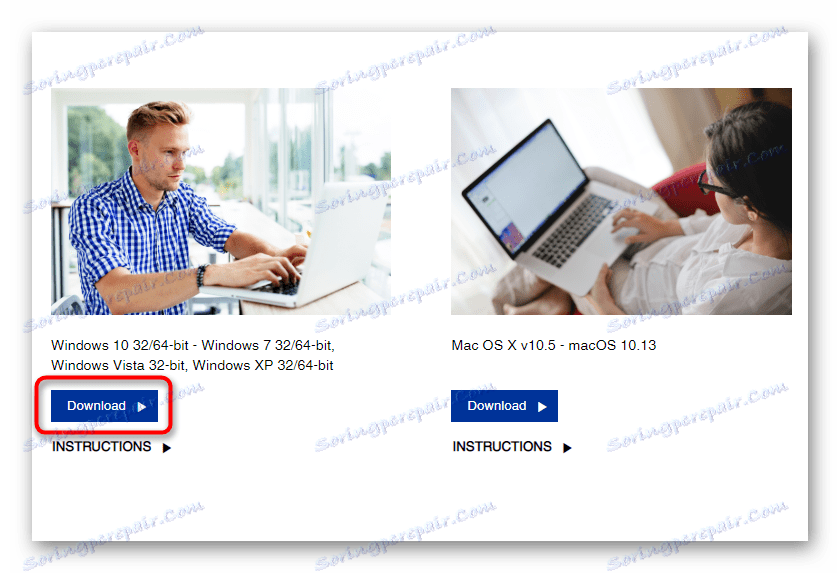
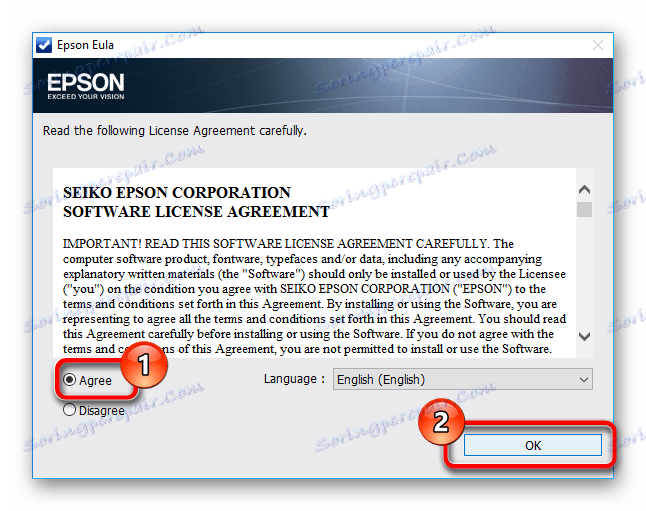
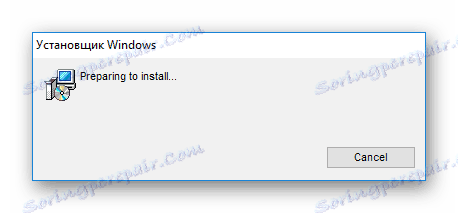
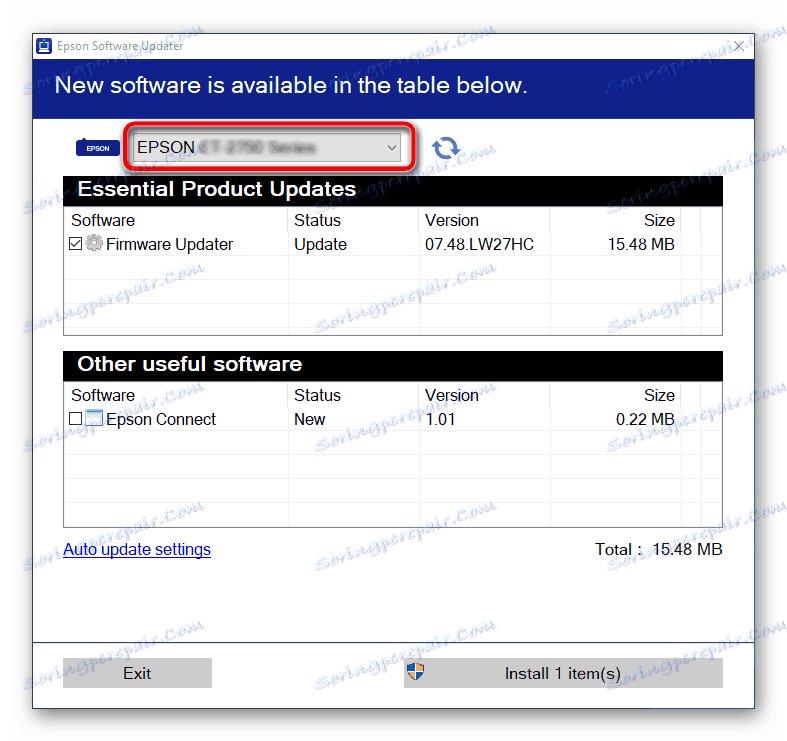
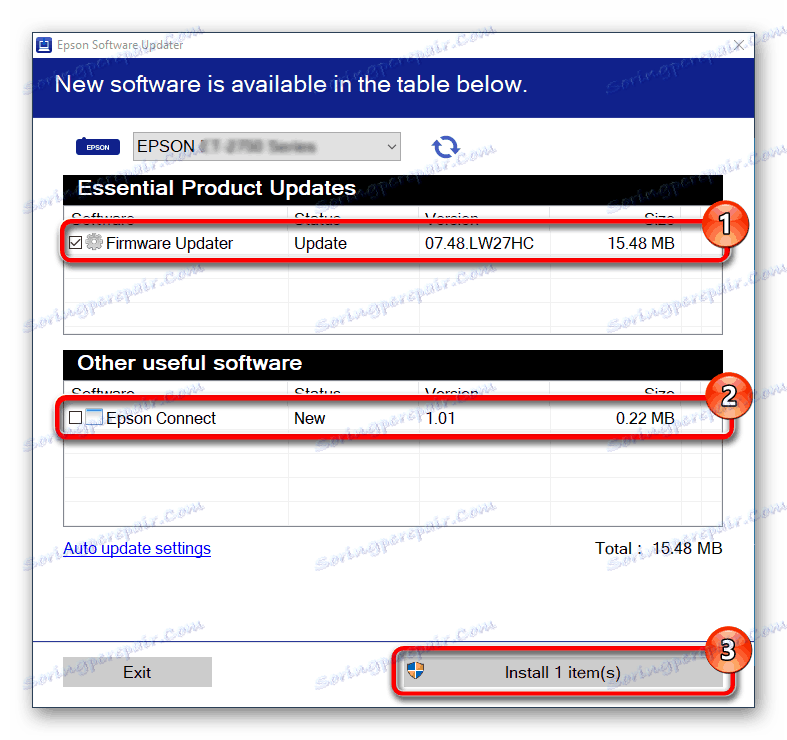
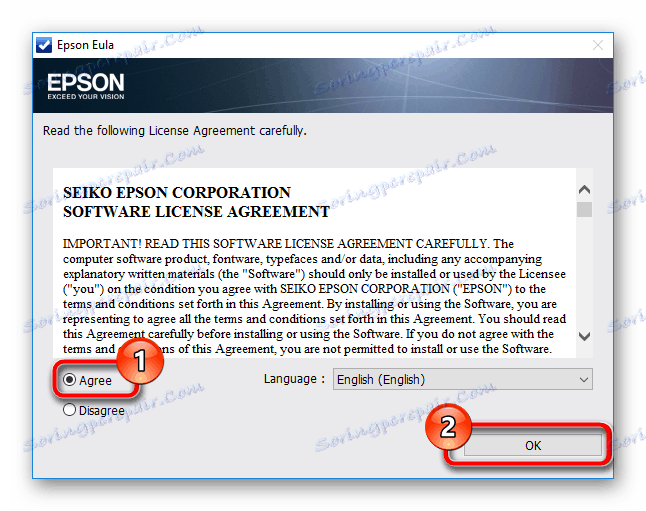
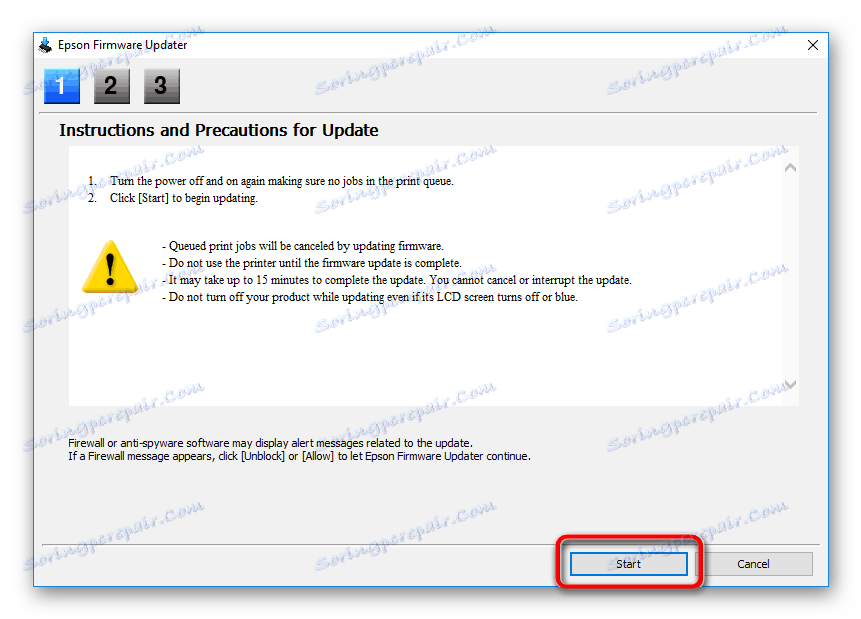
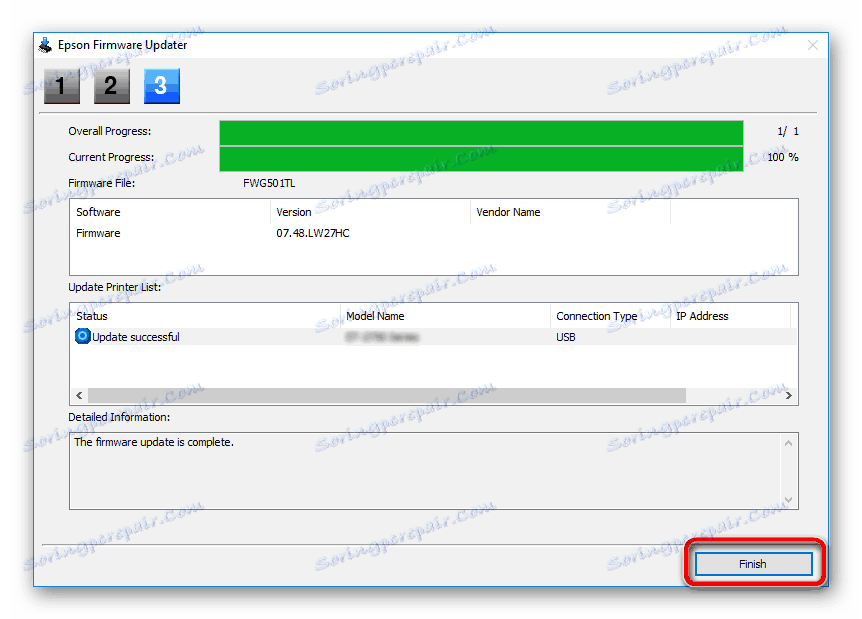
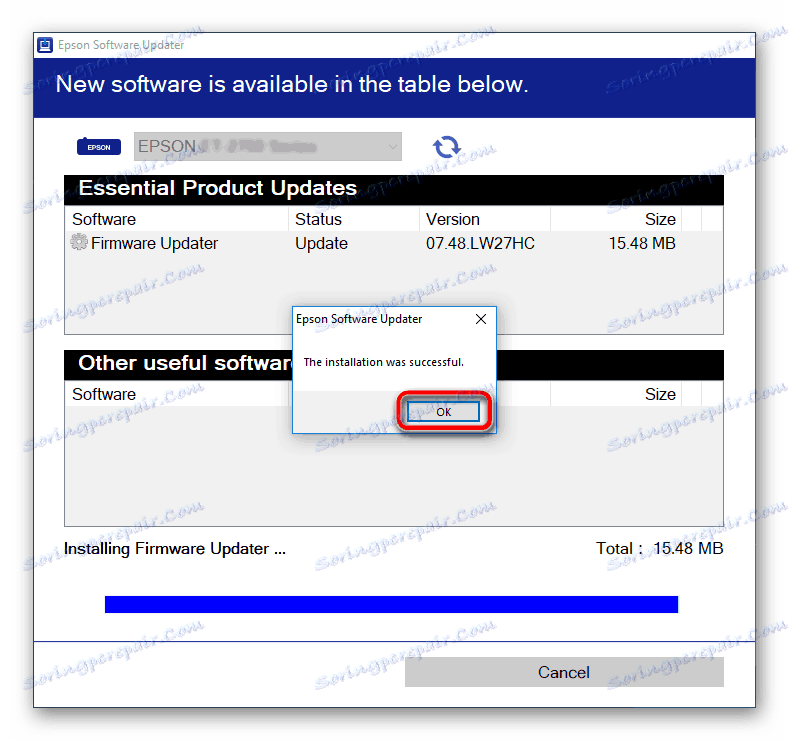
Treća metoda: Softver za instaliranje upravljačkih programa
Tu su i takvi programi koji mogu ažurirati softver svih komponenti računala i uređaja koji su joj spojeni odjednom. Prikladni su za korištenje nakon ponovne instalacije operacijskog sustava, kada je zapravo prazan, a za njih nema upravljačkih programa kako bi se osiguralo ispravno funkcioniranje određenih značajki. Korisnik može ručno konfigurirati koji će se upravljački programi instalirati za njegovu konfiguraciju i verziju sustava Windows, a koji to neće. Programi se razlikuju po popisu podržanih uređaja i načelu rada - neki ovise o internetskoj vezi, drugi ih ne trebaju.
Više detalja: Najbolji softver za instalaciju upravljačkih programa
Preporučujemo dvije najpopularnije aplikacije - Rješenje Driverpack i DriverMax , Obično su uspješno ažurirali ne samo ugrađene uređaje, već i periferije, počevši od verzije sustava Windows. Početnici neće biti zanemareni za čitanje materijala o pravilnoj upotrebi ovog softvera.
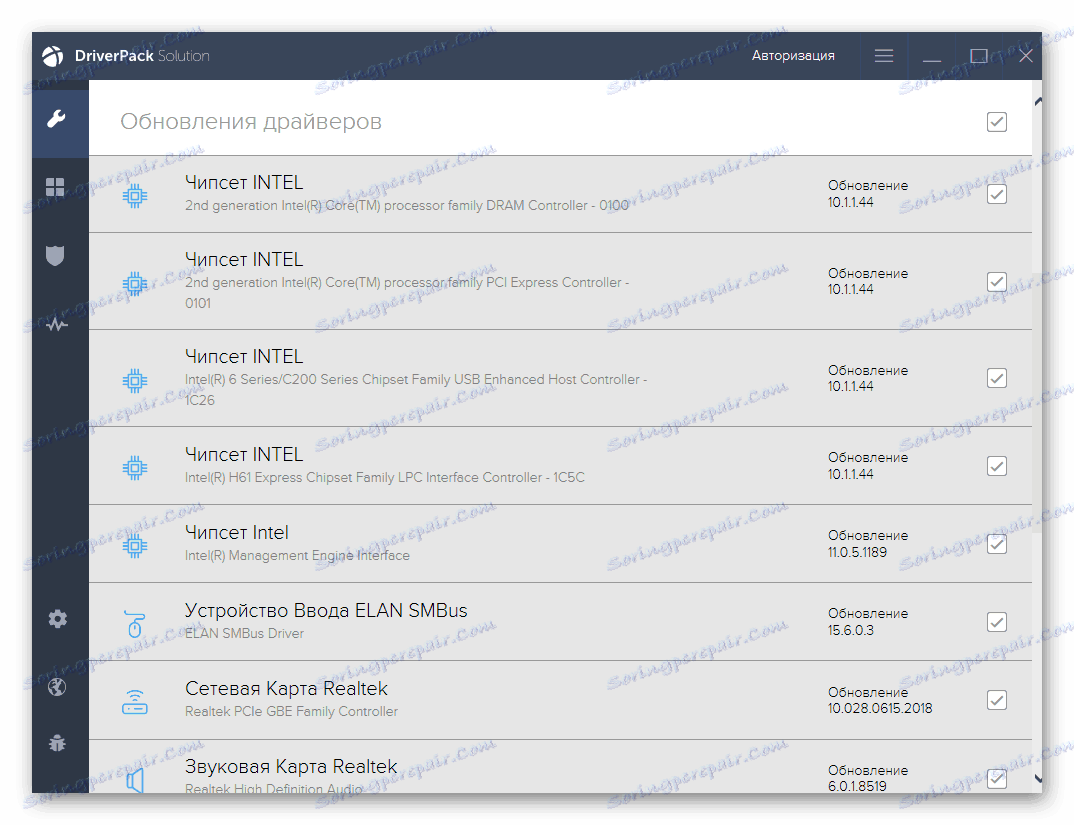
Više detalja:
Kako ažurirati upravljačke programe na vašem računalu koristeći DriverPack Solution
Ažurirajte upravljačke programe koristeći DriverMax
Način 4: ID pisača
Za pravilnu interakciju operacijskog sustava i fizičkog uređaja, posljednji uvijek ima osobni identifikator. Uz to, korisnik također može pronaći upravljački program, a zatim ga instalirati. Općenito, takav je postupak vrlo brz i jednostavan, a ponekad i pomaže u pronalaženju softvera za one verzije operacijskog sustava koje programer hardvera ne podržava. P50 ima sljedeći ID:
USBPRINTEPSONEpson_Stylus_PhE2DF
Ali što učiniti s njom dalje i kako pronaći potrebne vozače uz pomoć nje, pročitajte naš drugi članak.
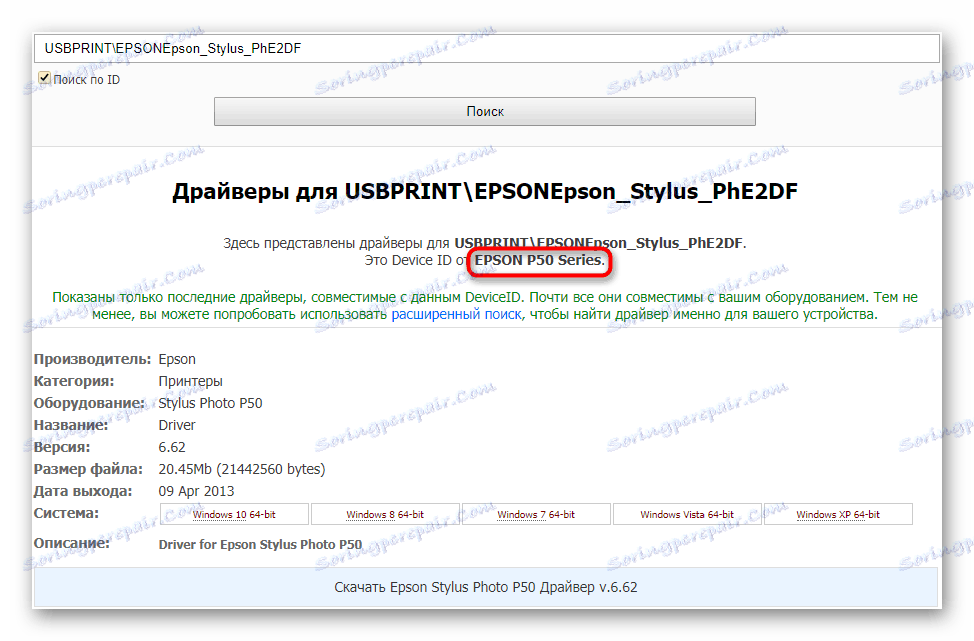
Više detalja: Potražite upravljačke programe prema ID-u hardvera
Način 5: Upravitelj uređaja
U sustavu Windows, kao što mnogi korisnici znaju, postoji alat pod nazivom "Upravitelj uređaja" . Uz to, možete instalirati osnovnu verziju upravljačkog programa, koja će osigurati normalnu povezanost foto pisača s računalom. Važno je napomenuti da zbog nesavršenosti ove metode Microsoft ne smije instalirati najnoviju verziju ili ga uopće ne može pronaći. Osim toga, nećete dobiti dodatnu aplikaciju koja vam omogućuje kontrolu uređaja putem naprednih postavki. Ali ako vam sve to ne bi bilo važno ili imate problema s povezivanjem opreme, upotrijebite upute u članku na donjoj vezi.
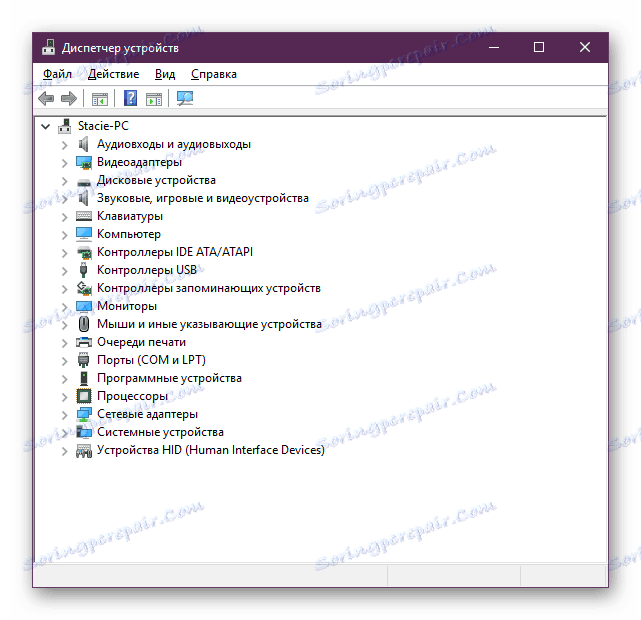
Više detalja: Instaliranje upravljačkih programa pomoću standardnih alata za Windows
Upoznat ćete se s osnovnim metodama za pronalaženje i instaliranje upravljačkih programa za foto pisač Epson Stylus Photo P50. Na temelju vaše situacije, odaberite najprikladniji i koristite ga.
